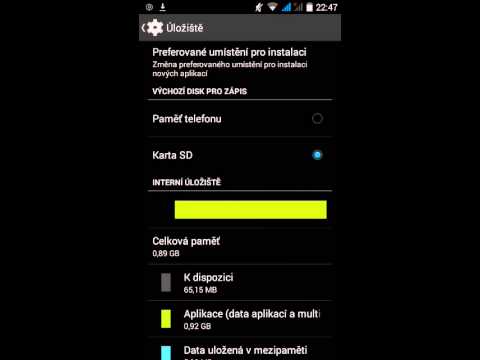
V této příručce vám vysvětlíme, jak nainstalovat nebo přesunout aplikace Android na kartu SD ve smartphonu nebo tabletu. Uživatelé se staršími zařízeními jsou zvyklí na nedostatek místa. Neustálé mazání aplikací nebo fotografií, aby bylo místo pro více. S naší pomocí se tomu mohou uživatelé zcela vyhnout.
Ve výchozím nastavení se aplikace pro systém Android instalují do interního úložiště, které často bývá 8 nebo 16 GB. Což samozřejmě nestačí pro všechny naše fotografie, videa, aplikace, hry a hudbu.
V těchto dnech existuje několik metod, jak tento problém vyřešit. Od ukládání fotografií nebo hudby v cloudu, přes použití microSD slotu pro rozšíření. Pokud váš telefon Android nebo tablet vezme kartu SD, můžeme vše nainstalovat ve výchozím nastavení. Další informace naleznete v článku.

Během posledních několika let všichni výrobci začali přidávat microSD kartu do zařízení Android. Populární značky jako Samsung, HTC, LG, Motorola a další. V důsledku toho mají uživatelé více možností než kdykoli předtím. Dokonce i starší zařízení s 16 nebo 32 GB úložným prostorem, jako je Galaxy S5, má slot microSD.
Naším cílem je nainstalovat nebo přesunout libovolnou vhodnou aplikaci na kartu microSD. Navíc zobrazíme majitelům, jak nastavit aplikace, které budou standardně instalovány na kartu SD. Výsledkem bude více úložného prostoru ve vašem zařízení, protože ve skutečnosti potřebuje prostor. Existuje několik různých způsobů, jak toho dosáhnout, což se liší v závislosti na verzi systému Android. Nemluvě o tom, že vybraní výrobci dělají věci jinak. Toto a další informace naleznete níže.
Jak přesunout aplikace na SD kartu
Nejprve umožňuje přesunout co nejvíce aplikací na kartu SD. To je nejjednodušší metoda a také nejlevnější. Získejte kvalitní microSD kartu, rychlou a pak pokračujte. Tato část příručky byla napsána pomocí Galaxy S7 a většina zařízení s operačním systémem SD používá podobné instrukce. Ne všechny, takže si přečtěte další podrobnosti.
Instrukce
Chcete-li začít, přetáhněte navigační lištu a klepněte na tlačítko nastavení ve tvaru ozubeného kola. Nebo najít „Nastavení“ v aplikačním zásobníku. Přejděte na "Přístroj" sloupec nebo vyhledejte označenou možnost„Aplikace“ pak "Správce aplikací". Může být také nazývána „Všechny aplikace“. Nyní majitelé uvidí seznam všech jejich aplikací na smartphonu. Přesouvám Clash Royale na SD kartu.

Stojí za zmínku, že jakákoli hra nebo aplikace, kde je rychlost důležitá, je nejlepší ponechat na interním úložišti. Je téměř vždy rychlejší než karta microSD.
Až budete ve správci aplikací, jednoduše procházejte a najděte si aplikaci nebo hru, která byla stažena z obchodu Google Play. Vyberte aplikaci, klepněte na první možnost s názvem úložiště a pod „Použitá paměť“ kde je nastaven na interní úložiště, klepněte na velké "Změna" viz obrázek níže. Poté vyberte "SD karta" a pokračujte.

Zde je úplný soubor pokynů a kroků.
- Nastavení
- Aplikace
- Správce aplikací
- Vyberte možnost Staženo aplikace
- Klikněte na „Úložiště“
- Zvolte „Změnit“ úložiště a vyberte „SD kartu“
- Potvrďte, že chcete přesunout aplikaci do SD, klepněte na „Přesunout“ a nechte ji exportovat
- Opakujte 4-7 pro všechny stažené aplikace.
Tyto kroky se mohou mírně lišit pro různé telefony, které společnost Samsung neprovedla, ale měly by být relativně snadné pro všechny a všechny majitele, aby zjistili. Vybrané telefony mohou mít v aplikaci pouze tlačítko „Přesunout na MicroSD“ o obrazovce, která je zobrazena výše. Pokud ano, klepněte na něj a přesuňte každou aplikaci. Trvá to jen několik vteřin.
Pokud je v zařízení nedostatek místa, přesuňte na kartu SD tolik aplikací, fotografií nebo videa. To by mělo uvolnit spoustu místa. Případně otevřete aplikaci Fotoaparát a přejděte na nastavení a jako výchozí nastavení uložte na SD. Tím se zabrání využití cenných interních úložišť.
Android 6.0 Marshmallow Adoptable Storage
Ve starších verzích Androidu fungovala microSD karta jako přenosné a vyměnitelné úložiště. Nechat majitele, aby si to a přenos souborů nebo hudby z počítače. Pak ji vložte zpět do smartphonu nebo tabletu. S Android 6.0 Marshmallow a nad Google přidány nové funkce s názvem Adoptable Storage. To je celkově lepší, ale už si ho nemůžeme vzít a přidat obsah do počítače.
Místo toho operační systém „přijme“ kartu SD jako interní úložiště, a to kombinací s vestavěným množstvím. Výhodou je, že všechny aplikace nyní standardně instalují na kartu SD. Význam vlastníků je nebude muset ručně přesouvat později.

Když vložíte kartu SD, stiskněte oznamovací lištu a klepněte na „Nastavit“. Dále se můžete rozhodnout, zda jej použijete jako přenosné úložiště (stará metoda), nebo jej budete používat jako interní úložiště. Druhá možnost bude formátovat kartu SD, integrovat ji se zařízením a budete všichni nastaveni. Ve výchozím nastavení se vše nainstaluje. Android také vymaže kartu SD a dá vám možnost automaticky přenést všechny fotografie, videa, soubory a některé aplikace na kartu SD.
Díky použití interního úložného prostoru však může karta SD pracovat s jinými zařízeními. To znamená, že jej nelze jednoduše vysunout a přidat další hudbu z počítače.
Nezapomeňte zálohovat všechna data nebo informace v počítači před výběrem „Použít jako interní úložiště“, protože systém Android bude formátovat a mazat všechna data, šifrovat je pro zabezpečení a přidávat je jako součást systémového úložiště. Stojí za zmínku, že kdykoliv můžete nastavit nastavení podle našich pokynů výše a přesunout aplikace z karty SD zpět do interního úložiště. V případě potřeby.
Ve výchozím nastavení bude na kartu microSD instalována jakákoli vhodná aplikace. O způsobilosti rozhoduje vývojář a inteligentně operační systém. Užívání potíží a dohadů z toho pro uživatele.
Android 5.0 Lollipop a starší
Pokud používáte smartphone nebo tablet se systémem Android 5.0 Lollipop nebo starší, naše první sada instrukcí je to, co byste měli dodržovat. Vaše zařízení jednoduše zachází s kartou SD, jako je přenosné a vyměnitelné úložiště. To znamená, že jej můžete vysunout a přidat fotografie nebo hudbu z počítače, pak jej vložit do jakéhokoli zařízení Android.
Poté jednoduše postupujte podle našich předchozích pokynů a ručně přejděte do aplikace a přesuňte libovolnou aplikaci na kartu SD. Nezapomeňte však, že jakákoli aplikace, která je předinstalovaná z krabice, pravděpodobně nebude možné přesunout. Obvykle mohou přenášet pouze aplikace nainstalované z obchodu Google Play.
Další metody
Některé z výše uvedených možností nemusí fungovat pro všechny. Výsledkem je nespočet aplikací třetích stran v obchodě Google Play, které tento úkol zvládnou. Většina vyžaduje root přístup, který je podobný Jailbreak na iPhone.
Majitelé si mohou stáhnout oblíbené aplikace, jako je App 2 SD a vychutnat si spoustu funkcí. Stačí si jej stáhnout a použít některý z dostupných nástrojů. Včetně přesunutí aplikací na kartu SD, přepínání mezi interními nebo externími a dokonce i zmrazenými aplikacemi. Vlastníci tuto možnost používají ke skrytí výchozích aplikací (bloatware od operátorů), aby nebyli viditelní v aplikačním zásobníku, nebo dokonce zmrazili aplikaci, takže nebudou v obchodě Google Play aktualizováni.

Mnoho z těchto funkcí nevyžaduje přístup uživatele root, takže to zkuste ještě dnes jako poslední možnost. Připomeňme, že žádnou aplikaci nepohybujte ani nemrazte, pokud nevíte, co to je a co dělá. Některé se mohou zdát irelevantní, ale jsou rozhodující pro další aspekty zařízení. V zásadě buďte opatrní a používejte pouze aplikace, které jste si stáhli.
Na konci dne, co chcete udělat, je nastavení do nastavení a přesunout co nejvíce aplikací na kartu SD. Doporučujeme alespoň 64 GB kartu třídy 10. Dává vám spoustu úložného prostoru a zároveň dobrý výkon. Ve výchozím nastavení mám všechny své aplikace, hry, hudbu a jakoukoli fotografii nebo video přejít na kartu microSD s kapacitou 256 GB. Úspora místa v telefonu pro to, co je důležité pro systém jako celek. Hodně štěstí a napište nám komentář s případnými dotazy nebo obavami.


